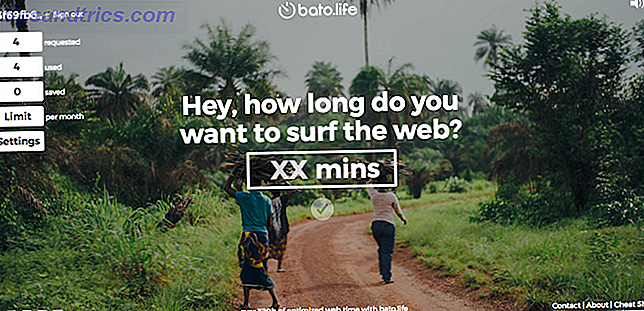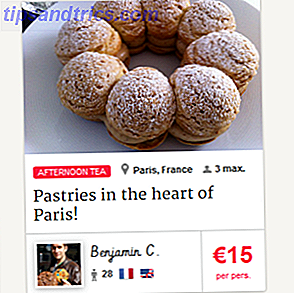Le tableau croisé dynamique est l'un des outils les plus puissants du répertoire Excel 2013 5 Compétences Microsoft Word et Excel à réussir au bureau 5 Compétences Microsoft Word et Excel à réussir au bureau «Obtenez ce rapport pour moi, AU PLUS VITE!" Un ensemble de base d'astuces Microsoft Excel et Word peut rendre cette tâche moins stressante et vous aider à créer un rapport élégant en un rien de temps. Lire la suite . Il est fréquemment utilisé pour l'analyse de données volumineuses.
Vous pouvez utiliser le tableau croisé dynamique en tant qu'outil interactif de synthèse de données pour condenser automatiquement de grands ensembles de données en une table distincte et concise. Vous pouvez l'utiliser pour créer un résumé informatif d'un grand ensemble de données ou effectuer des comparaisons régionales entre les ventes de marques.
Les tableaux croisés dynamiques ne doivent pas être intimidants - loin de là - et nous sommes là pour vous aider à débloquer l'un des véritables outils électriques cachés d'Excel.
Pour démontrer la puissance des tableaux croisés dynamiques, nous utiliserons l'ensemble de données du gouvernement britannique 2013 UK Fleet Landings par ICES Rectangle qui peut être téléchargé via la page liée, si vous voulez jouer à la maison.
Résumez toutes vos données - Small Vs. Grands jeux de données
Comment vous organisez et regroupez vos données peut faire des différences essentielles dans les tendances qui découvrent Quoi de neuf? Découvrez avec ces sites Web de données en temps réel ce qui est tendance? Découvrez ces sites Web de données en temps réel Il est incroyable de voir à quelle vitesse l'information peut se transmettre d'une personne à l'autre grâce à Internet et aux médias sociaux. Est-il possible de suivre? La réponse courte est oui - avec une prise. Lire la suite . Dans un petit échantillon, comme dans notre exemple ci-dessous, il est facile de repérer les tendances:
- Les administrateurs sont payés plus
- Les directeurs créatifs ont le salaire moyen le plus bas
- Les diplômés gagnent en moyenne 9 000 £ de plus que les personnes ayant fait des études collégiales
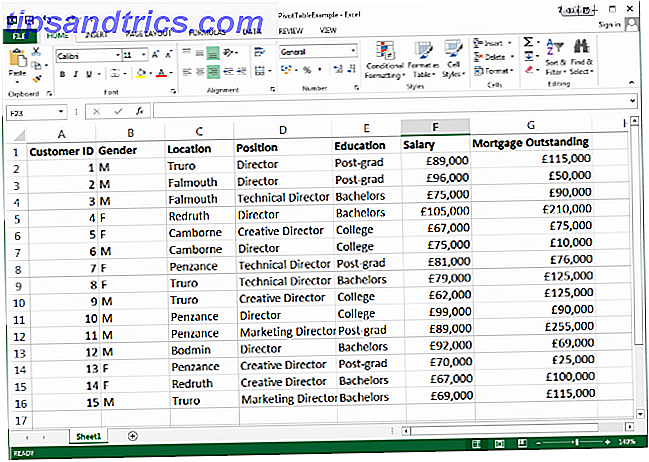
La mise à l'échelle d'un jeu de données gouvernemental exige une approche différente. Ce qui semble être une liste colossale de données brutes non liées peut en fait détenir la clé du succès ou de l'échec de l'entreprise. Les tableaux croisés dynamiques conviennent à des ensembles de données plus volumineux et, pour bien fonctionner, ils doivent répondre à quelques critères de base:
- Informations numériques: Vos sous-totaux requièrent ces données.
- Duplicats: Au moins une colonne avec des plages de données en double. Les plages de données en double nous permettent de filtrer et d'analyser plus efficacement nos informations, en fournissant des plages de données numériques pour les sources en double.
Importer des données brutes dans un tableau croisé dynamique
Heureusement pour nous, Excel 2013 contient l'outil de tableau pivotant le plus récent, proposant même des tableaux croisés dynamiques suggérés pour l'ensemble des données disponibles. Cependant, lorsque les préréglages ne correspondent pas à la facture, vous pouvez toujours sélectionner manuellement l'assistant de la table pivotante pour vous lancer:

En cliquant sur "Tableau croisé dynamique", vous devriez alors accéder à ce menu:

Stick avec les paramètres existants pour le moment, mais comme vous pouvez le voir, il existe des options pour connecter une source de données externe (par exemple MS Access), ou placez le tableau croisé dynamique dans la feuille de calcul existante. Pour la dernière option assurez-vous de vérifier que votre nouveau tableau croisé dynamique n'obscurcira pas ou ne cassera pas vos données existantes (bien que vous puissiez toujours frapper CTRL + Z Oops, je l'ai fait encore: 7 raccourcis clavier Les utilisateurs continuent à frapper par erreur Oups, je l'ai fait Encore une fois: 7 raccourcis clavier Les utilisateurs continuent de frapper par erreur Il arrive même aux utilisateurs les plus expérimentés: les raccourcis clavier accidentels Peu importe la fréquence d'utilisation de votre ordinateur, des choses étranges peuvent se produire lorsque vous allez trop vite, quand vous vous penchez sur ... Lire la suite si quelque chose de terrible arrive!).
Donc, en cliquant sur OK devrait vous présenter une feuille de calcul entièrement nouvelle pour votre nouveau tableau croisé dynamique. Excité encore? Vous devriez être: c'est là que la magie des données arrive!

Si vous êtes toujours avec moi, et j'espère vraiment que vous l'êtes, votre page devrait ressembler à ce qui est montré dans la capture d'écran ci-dessus, ou quelque chose de très similaire si vous choisissez une feuille de travail différente. Excel a très aimablement trié nos champs de tableau croisé dynamique afin que nous puissions travailler de deux façons:
- Glisser-Déposer: Les champs de la table pivotante listés sur le côté droit peuvent être glissés dans les 4 zones ci-dessous (Filtres, Colonnes, Lignes et Valeurs). Vous pouvez sélectionner des éléments de données spécifiques que vous souhaitez référencer par rapport à un nombre quelconque de différentiels.
- Ajouter au rapport: Cliquez sur les champs de jeu de données individuels pour les ajouter directement à la table de rapport en attente (tableau croisé dynamique dans la capture d'écran ci-dessus). Cette méthode peut être utilisée pour construire, analyser, assembler et modifier rapidement les données disponibles.
Bien que les deux méthodes offrent des résultats similaires, l'option Ajouter au rapport vous permet de sélectionner simplement votre champ de données préféré et de vous émerveiller lorsque votre table de rapport est transformée. En prime, chaque fois que nous cliquons sur un nouveau champ de données, il est automatiquement ajouté à la zone qu'Excel juge correcte, tout en nous rappelant que nous ne pouvons pas ajouter un champ de données contenant plus de 16384 éléments dans la zone de colonne. Merci, Excel, toujours à l'affût des gens d'affaires, n'est-ce pas?
Choisir et comparer les champs de données
Maintenant, cliquez sur Nationalité du navire, Nom de l'espèce, Poids à l'atterrissage (tonnes) et Valeur (£) . Vos sous-totaux de données doivent maintenant ressembler à ceci:

Alors que les champs de votre table pivotante doivent correspondre à ceci:

Nous pouvons maintenant consulter rapidement nos champs de données de tableaux croisés dynamiques personnalisés et analyser les données disponibles pour déterminer les tendances. À la suite de nos actions, nous savons maintenant que l'Angleterre pêche le plus de Bass à travers le Royaume-Uni, bien que le poisson lui-même vaut plus au Pays de Galles. Un aperçu gagné!
Filtrer vos données
Sentez-vous libre à ce stade de jouer avec les différents champs, d'apprendre quelles variétés de données produisent une corrélation concise, quels champs de données doivent être peaufinés pour révéler leurs secrets et comprendre les actions de valeur des paramètres de filtre:
- Passez la souris sur le champ de données désiré, notez la petite pointe de flèche noire à droite du texte
- La sélection de la pointe de flèche noire révèle un menu déroulant 'Filtre' - extrêmement utile pour isoler des données dans un seul champ, ou des comparaisons entre des plages de données similaires sur plusieurs sources de données.
- Sélectionnez le menu de filtre Vessel Nationality .
- Par défaut, toutes les plages de données sont sélectionnées. Désélectionner tout (en sélectionnant tout sélectionner ), puis en sélectionnant l' Angleterre et l' Écosse . Cela isole les données pour ces pays, en remplissant notre tableau croisé dynamique avec des données comparatives concises que nous sommes en mesure de commencer à analyser pour les tendances potentielles.

La modification des filtres de chaque champ disponible modifiera presque toujours directement les données présentées dans le tableau croisé dynamique et constitue une méthode sûre pour exploiter le véritable potentiel de vos données. Études de recherche Web visionnaires à l'aide de données Web approfondies et d'interrogations Web Excel Études à l'aide de données Web approfondies et d'interrogations Web Excel Que diriez-vous si je vous disais que vous avez les outils à votre disposition pour faire de la recherche révolutionnaire et révolutionnaire? Eh bien, vous faites, et je vais vous montrer comment. Lire la suite .
Questions de taille
Pour cet exemple, nous avons utilisé une petite proportion d'un ensemble de données relativement important. Les tableaux croisés dynamiques fonctionnent mieux lorsqu'ils ont plusieurs milliers d'enregistrements individuels, plusieurs champs de données et une série de chiffres numériques en double. Cela ne veut pas dire que leur pertinence est strictement associée à de grands ensembles de données, mais lorsqu'il s'agit d'une quantité massive de données brutes, rien ne peut battre le tableau croisé dynamique en termes de facilité d'utilisation, de filtrage des données ou de synthèses concises.
Est-ce que ce «comment» vous a aidé, ou avons-nous manqué quelque chose? Nous aimerions entendre vos expériences de table pivotante ci-dessous!